Ubuntu Android安卓手机怎么使用蓝牙配对传文件
1、手机设置到蓝牙,点击开启蓝牙 ,把手机端蓝牙打开。

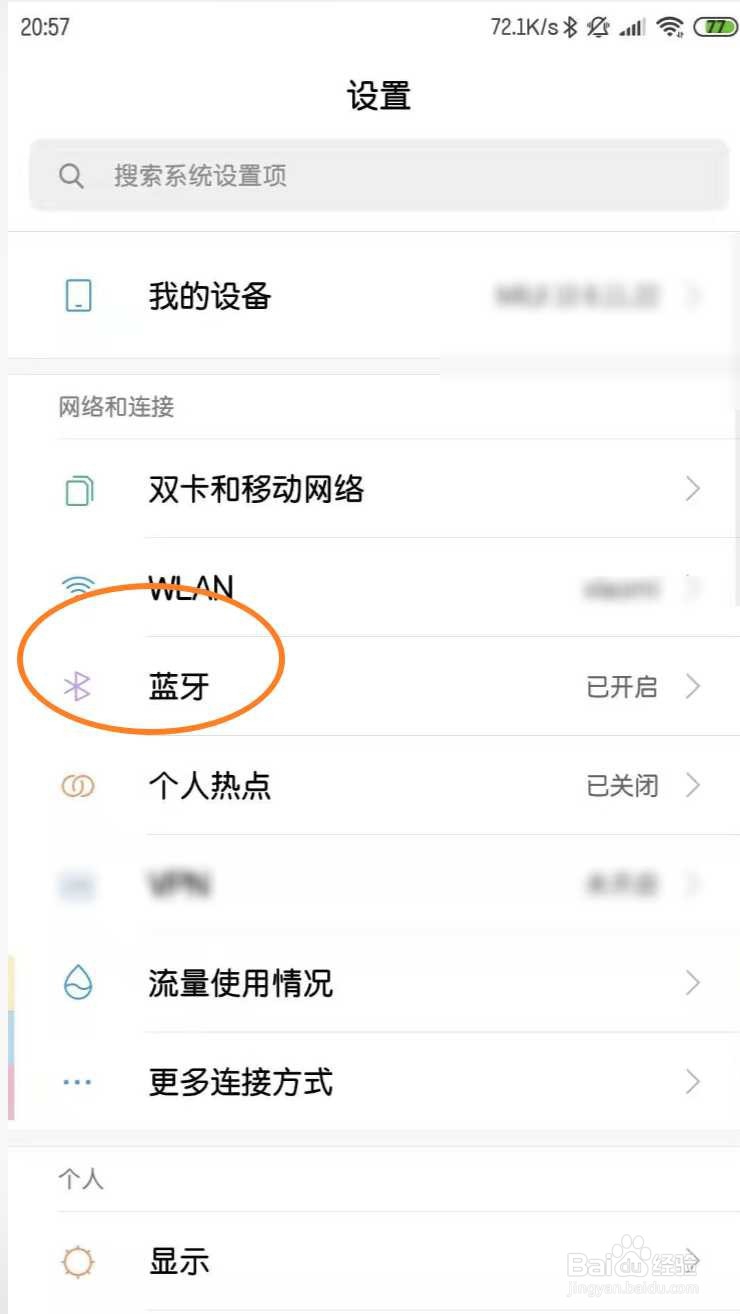

2、此时电脑端,点击启动器,点击设置。

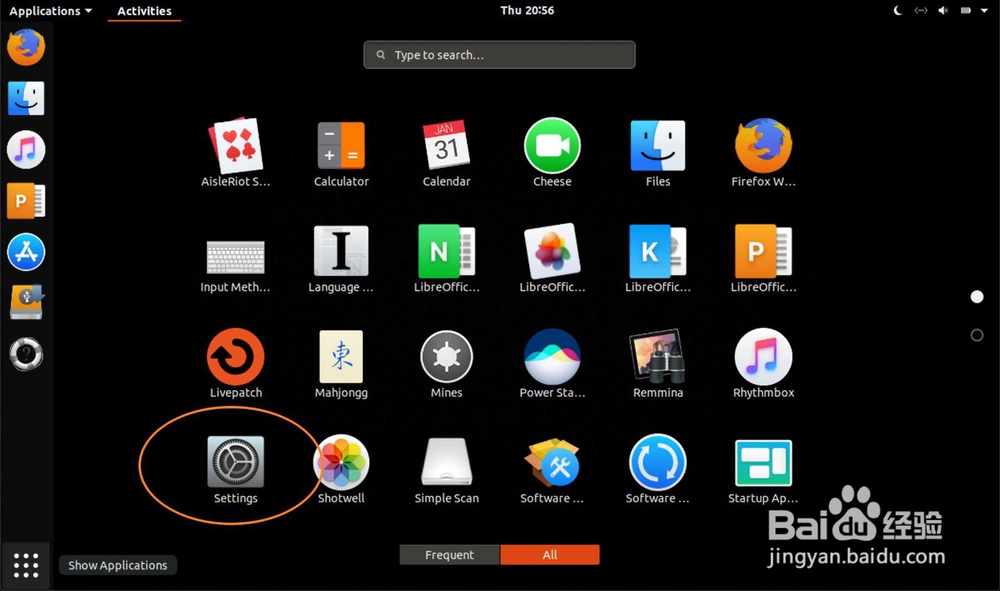
3、点击电脑端的Bluetooth,点击你的手机。
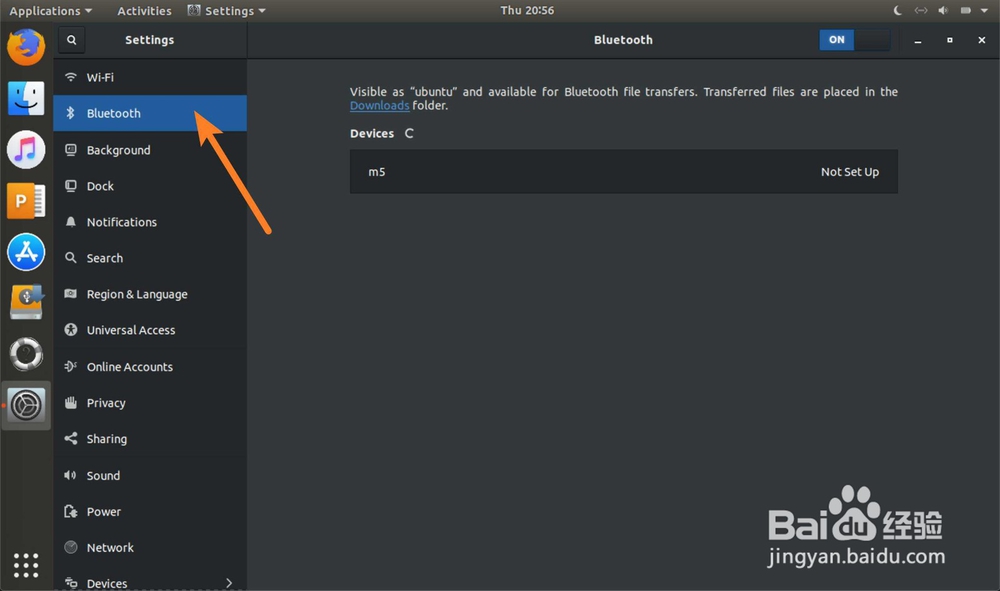

4、点击confirm,那么点击on,那么即可连接配对手机。
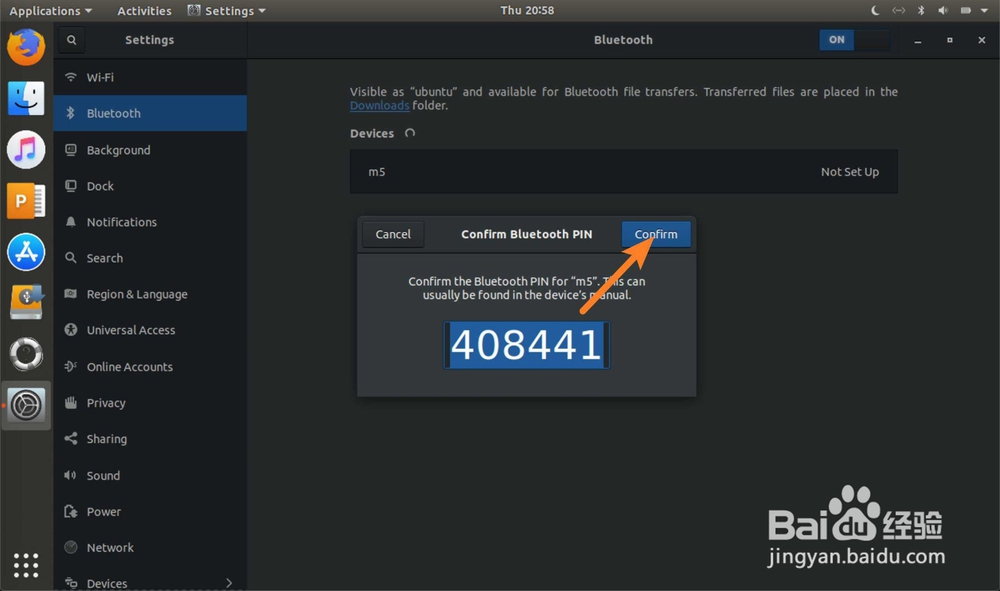
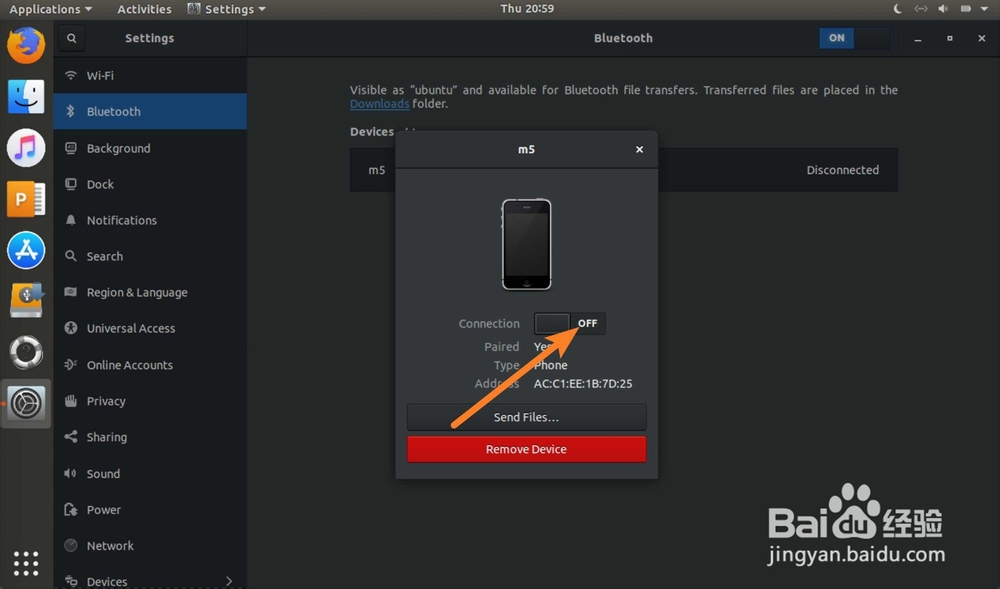
5、发送文件到手机,那么点击send to 选Linux的文件。
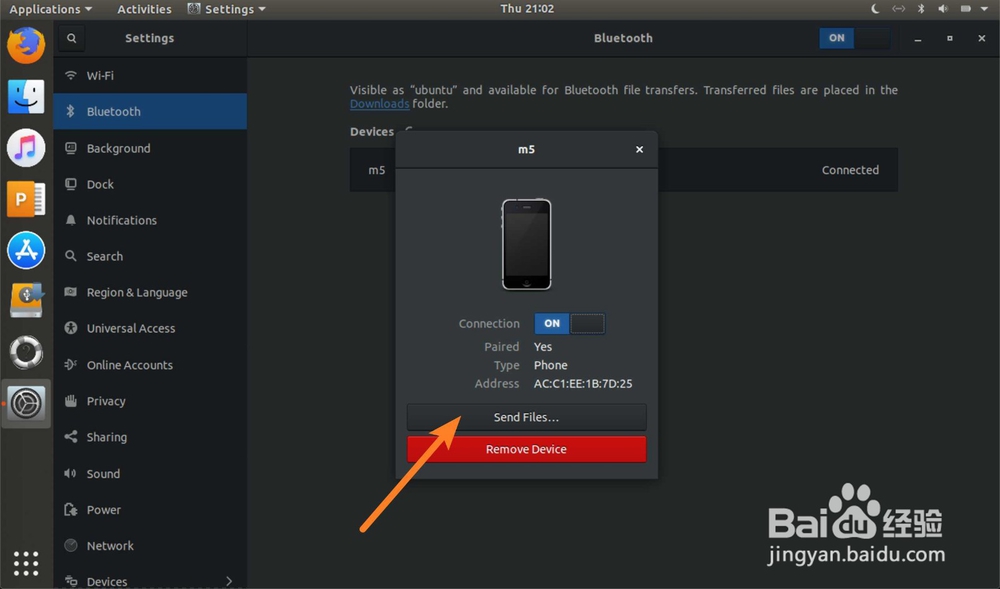
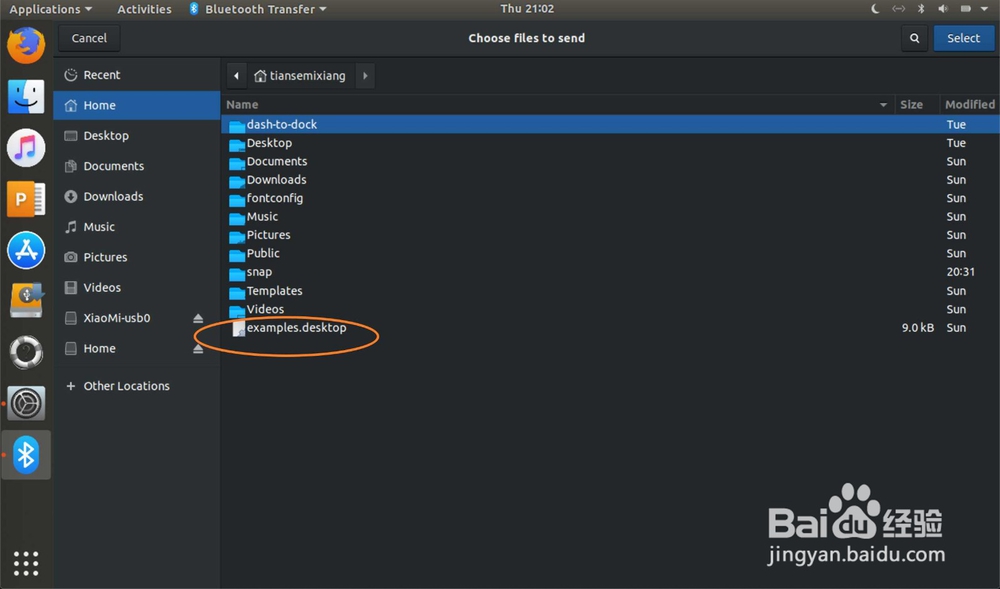
6、点击select,那么即可发送。

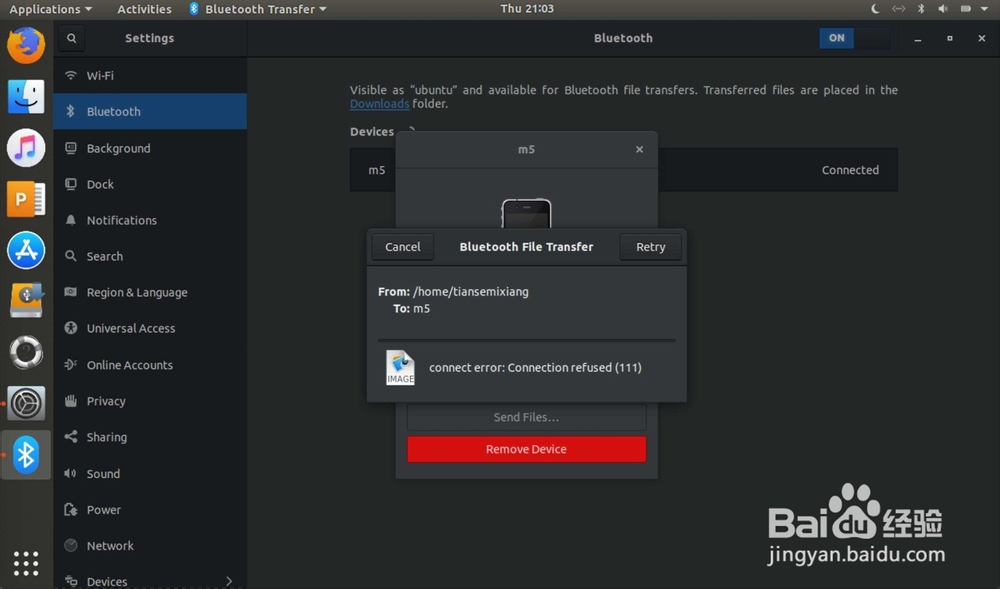
7、手机文件发送到Linux,则按点文件点击发送,点击蓝牙。
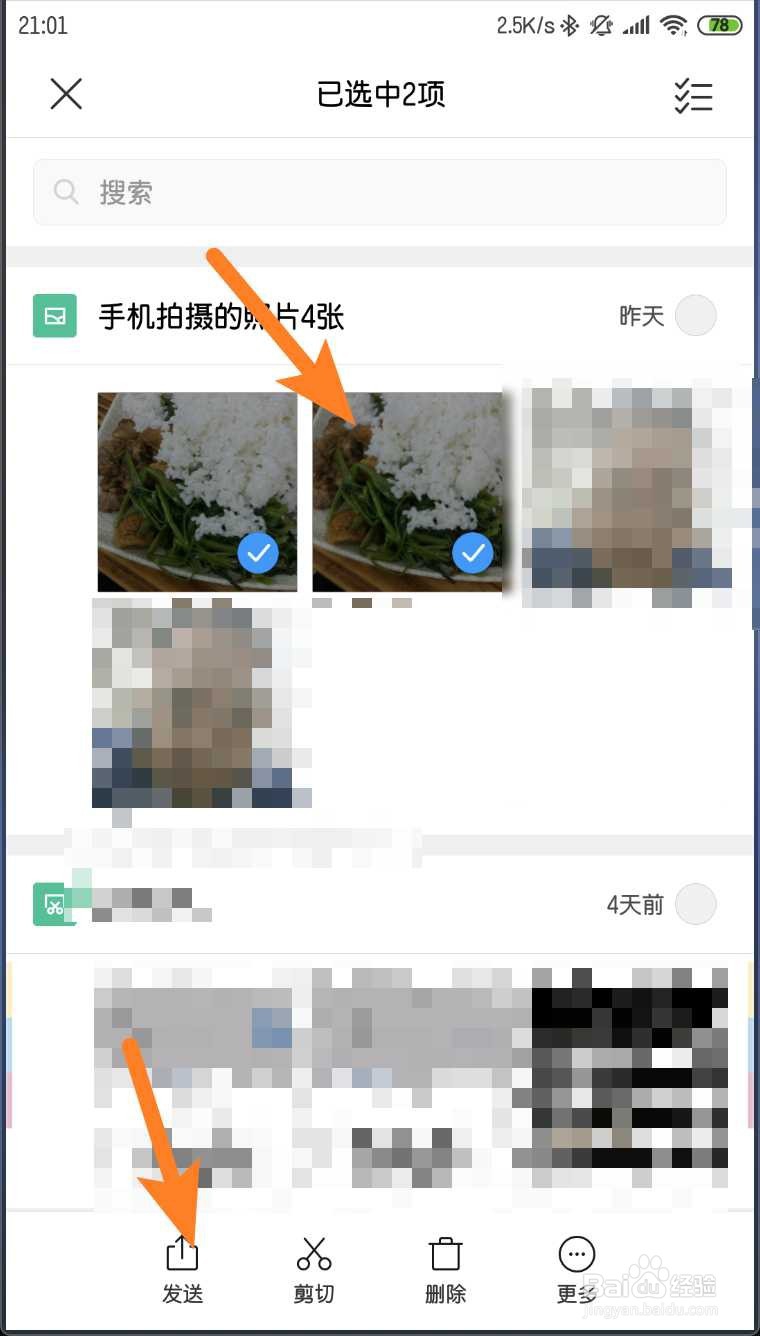
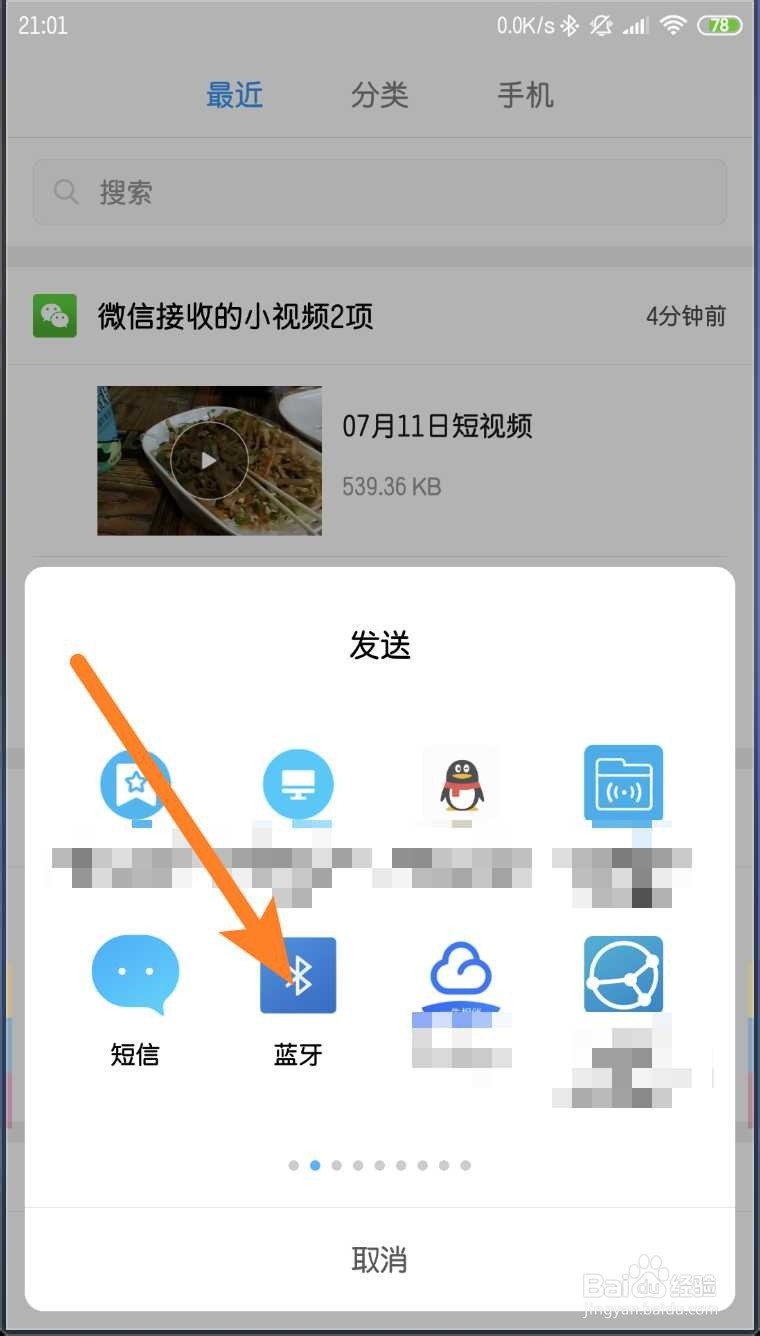
8、选已连接的Linux,电脑downloads,即看到手机蓝牙送过来的文件。
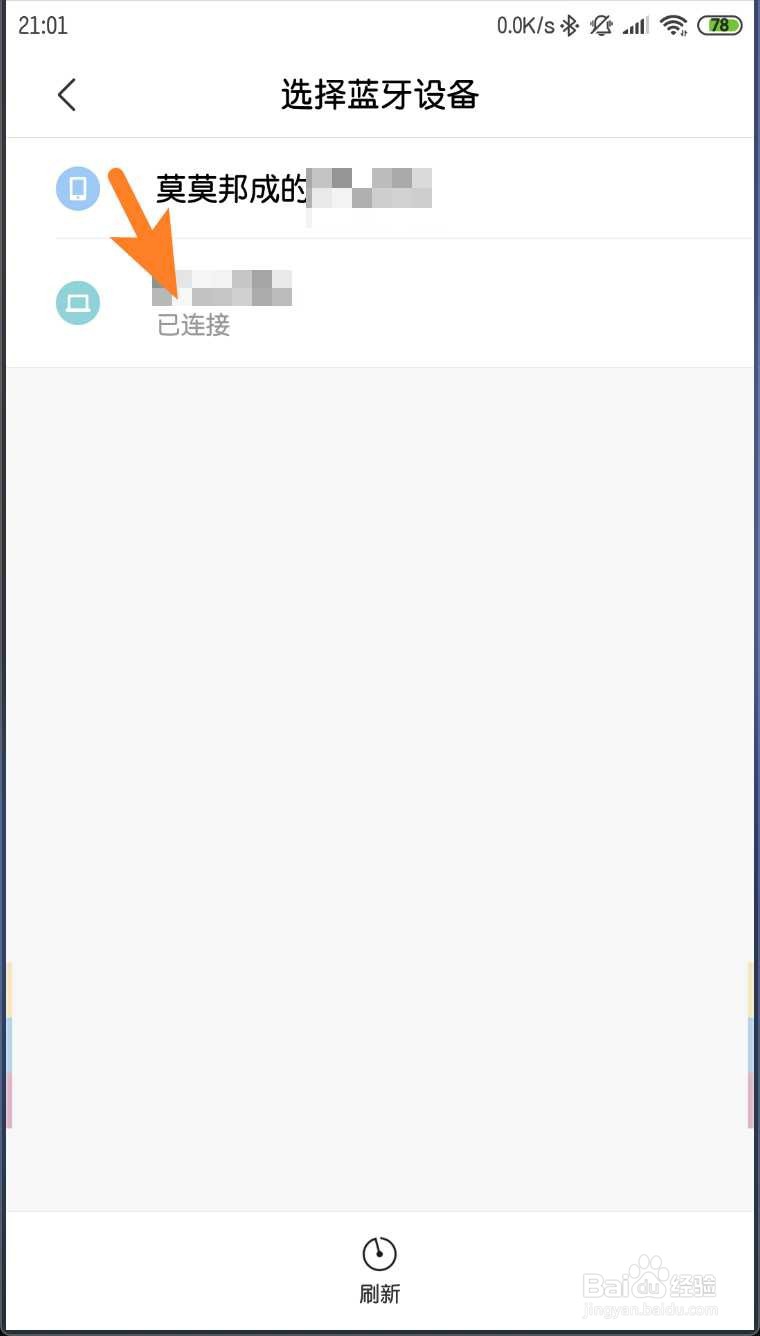
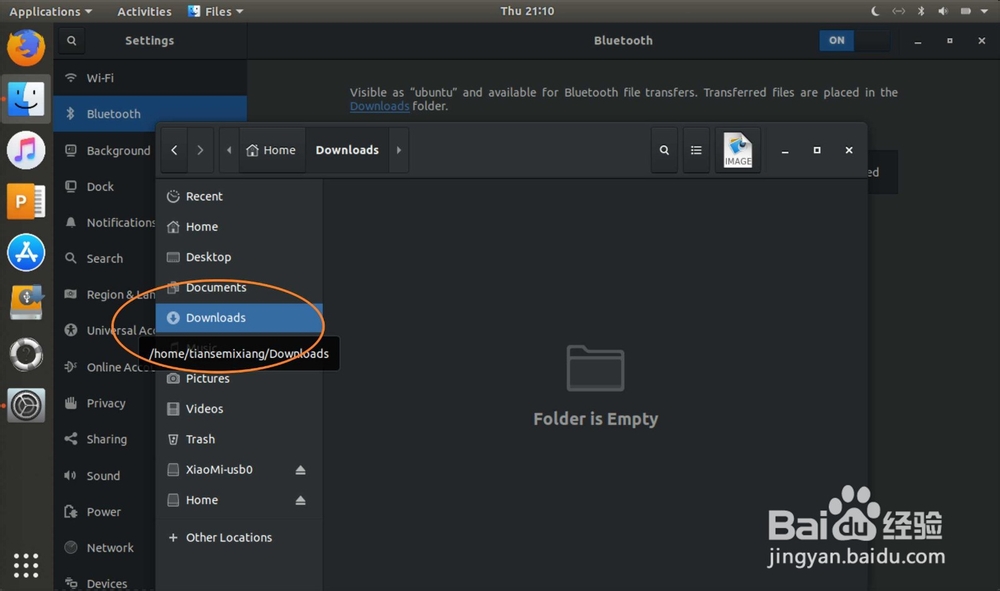
声明:本网站引用、摘录或转载内容仅供网站访问者交流或参考,不代表本站立场,如存在版权或非法内容,请联系站长删除,联系邮箱:site.kefu@qq.com。
阅读量:140
阅读量:154
阅读量:46
阅读量:60
阅读量:92